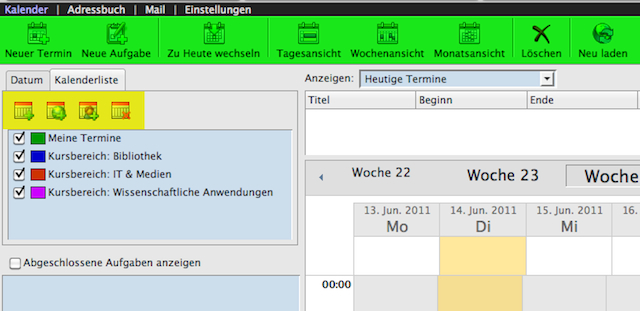In der schwarzen Kopfzeile von SOGo wählen Sie das Modul, mit dem Sie arbeiten wollen: Kalender, Adressbuch oder Mail.
Voreingestellt ist der Start mit der Mail-Funktion; über die > Einstellungen können Sie das Start-Modul aber auch Ihren Präferenzen gemäß anpassen.
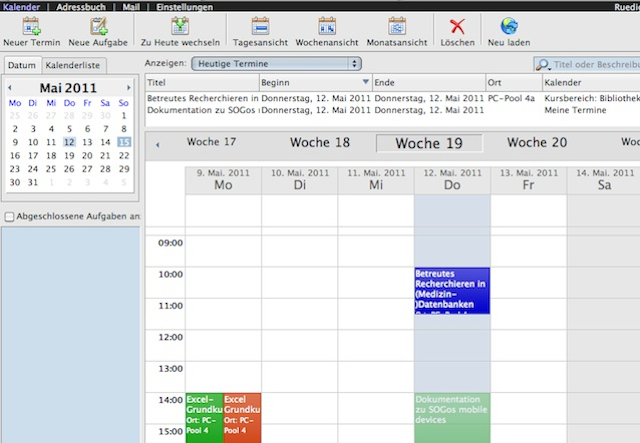
Die wichtigsten Grundfunktionen des SOGo-Kalenders finden Sie in den hier GELB und GRÜN unterlegten Bereichen des Kalenderfensters:
GELB unterlegter Bereich: Grundfunktionen zum Kalender-Management
- Neuer Kalender...
- Symbol links außen wählen
- Kalendernamen vergeben
- Vorgang bestätigen
- Einen Web-Kalender abonnieren...
- Das 2. Symbol von links wählen
- URL-Adresse des gewünschten Kalenders eingeben
- Vorgang bestätigen
- Einen Kalender abonnieren...
- Das 3. Symbol von links wählen
- Namen oder E-Mail-Adresse einer Person eingeben, die am SOGo-System teilnimmt
- mit dem Pluszeichen vor dem Namen der "Zielperson" deren Kalender anzeigen lassen
- gfs. ist, je nach den Einstellungen der Zielperson: Kein Abonnieren möglich - gewünschten Kalender markieren
- Vorgang bestätigen
- Gewählten Kalender löschen
- Namen des zu löschenden Kalenders markieren (nicht nur anhaken!)
- Lösch-Symbol rechts außen wählen
- Vorgang bestätigen
GRÜN unterlegter Bereich: Grundfunktionen zum Termin-und Ansichtsmanagement
- Neuer Termin resp. Neue Aufgabe*
- Symbol wählen; alternativ und oft praktischer:
- In der Tages- oder Wochenansicht: mit gedrückter Maustaste am gewünschten Tag den gewünschten Zeitraum markieren
- In der Monatsansicht: Doppelklick auf den gewünschten Tag oder (für Blockveranstaltungen) mehrere Tage mit gedrückter Maustaste markieren
- Im direkt folgenden Dialogfenster die gewünschten/nötigen Termindetails eingeben:
- Titel, Ort, Kategorie, Kalenderzugehörigkeit, Priorität, Anfangszeit / Endzeit / Ganztägig, Wiederholungsmuster, Erinnerungsoption, Beschreibung- Spätere Nachbearbeitung: Doppelklick auf den Termin öffnet das Fenster mit den Termindetails erneut
- Bei Serienterminen (wiederkehrenden Einträge) ist zu entscheiden, ob nur der gewählte Termin oder alle Ereignisse der Serie geändert werden sollen.
- Speichern und schließen
- Symbol wählen; alternativ und oft praktischer:
- Zu Heute wechseln
- verzweigt - unter Beibehaltung der gewählten Ansicht (Tag, Woche, Monat) - zum heutigen Datum
- Tagesansicht / Wochenansicht / Monatsansicht
- Hier entscheidet man zwischen Tages-, Wochen- und Monatsansicht; in der Kopfzeile des Kalenderhauptfensters kann man dann - sehr komfortabel - jeweils direkt bis zu 2 Tage / 2 Wochen / 2 Monate vorwärts oder rückwärts blättern.
- Löschen
- Termin mit einfachen Klick markieren
- Symbol Löschen wählen
- Vorgang bestätigen
- Bei Serienterminen (wiederkehrenden Einträge) ist zu entscheiden, ob nur der gewählte Termin oder alle Ereignisse der Serie gelöscht werden sollen.
- Neu laden
- Alle Kalender werden neu geladen; abonnierte Kalender somit auch aktualisiert.
_________________
* Aufgaben werden später an anderer Stelle erläutert